ネットワークドライブとは?
ネットワークドライブとは、ローカルエリアネットワーク(LAN)上にあるファイルサーバーのストレージを、自分のコンピュータ上でドライブとして割り当てることができる機能です。
これにより、ファイルサーバー上のファイルやフォルダに、まるでローカルドライブのようにアクセスすることが可能になります。
ファイルサーバーとは?
ファイルサーバーは、ネットワークを通じて複数のクライアントにファイルストレージサービスを提供するコンピュータのことです。
ファイルサーバーには、共有ドライブやフォルダが設定されており、ユーザーはネットワークを介してこれらのリソースにアクセスできます。
バッチでネットワークドライブを割り当てる(接続する)
ネットワークドライブを割り当てるためのバッチファイルを作成することで、ファイルサーバーの共有ドライブに簡単に接続することができます。
以下は、ユーザー名とパスワードを指定して接続するバッチファイルの例です。
@echo off
net use Z: \\ファイルサーバーのアドレス\共有名 /user:ユーザー名 パスワード
echo ネットワークドライブZが割り当てられました。バッチでネットワークドライブを割り当て解除する(切断する)
接続したネットワークドライブを割り当て解除するには、以下のバッチファイルを使用します。
@echo off
net use Z: /delete
echo ネットワークドライブZの割り当てが解除されました。ネットワークドライブ接続に失敗するよくある原因と解決方法
ネットワークドライブの接続に失敗すると、作業の効率が大きく低下します。
ここでは、接続に失敗する主な原因と、それらを解決するための方法を詳しく説明します。
原因1: ネットワークの不具合
ネットワーク自体に問題がある場合、ネットワークドライブに接続できません。
ルーターやスイッチ、モデムなどのネットワーク機器の故障や設定ミスが原因であることが多いです。
解決方法:
- ネットワーク機器の再起動
- ネットワーク機器の設定確認
- ケーブルの接続確認
原因2: ファイルサーバーのアドレスの誤り
ファイルサーバーのアドレスを間違えて入力していると、当然ながら接続できません。
解決方法:
- アドレスの再確認
- 正しいアドレスをバッチファイルに記述
原因3: 認証情報の入力ミス
ユーザー名やパスワードの入力ミスも、接続失敗の一般的な原因です。
解決方法:
- ユーザー名とパスワードの再入力
- 認証情報の保存を避け、都度入力する
原因4: ファイルサーバーの共有設定の問題
ファイルサーバー側の共有設定に問題があると、接続できないことがあります。
解決方法:
- ファイルサーバーの共有設定の確認
- 必要ならば管理者に連絡
原因5: セキュリティソフトウェアの影響
セキュリティソフトウェアがネットワークドライブの接続をブロックしている可能性があります。
解決方法:
- セキュリティソフトウェアの設定確認
- 必要に応じて例外設定を行う
原因6: Windowsの更新による影響
Windowsの更新によって、ネットワークドライブの接続設定が変更されることがあります。
特に、SMBプロトコルのバージョンに関する更新は注意が必要です。
解決方法:
- Windows Updateの確認
- SMBプロトコルの設定変更
注意
ネットワークドライブの接続に関するトラブルシューティングは、時として複雑なネットワーク知識を要求されることがあります。
解決できない場合は、IT専門家に相談することをお勧めします。
ネットワークドライブの接続問題は、上記のような原因と解決方法を理解し、適切に対処することで、多くの場合解決することができます。
しかし、問題が解決しない場合は、システムの深い部分に問題がある可能性があります。
その場合は、専門家の助けを借りることが最善の策です。
安全かつ効率的なネットワーク環境の維持に努めましょう。
バッチファイルを使用する際には、セキュリティリスクを考慮する必要があります。
特に、パスワードを含むバッチファイルは、第三者に見られないように注意してください。
まとめ
Windows11でネットワークドライブを接続、切断するバッチファイルは、日々の作業を効率化するための強力なツールです。
この記事で紹介した基本的な知識とバッチファイルの作成方法をマスターすることで、ファイルサーバーのリソースをより簡単に活用することができるでしょう。
安全な使用を心がけ、ネットワークドライブの接続をスムーズに行いましょう。
免責規定
この記事で提供される情報は、一般的なガイダンスを目的としており、すべての環境やシステムでの動作を保証するものではありません。
OSのバージョンやリリースによっては、記載されているコマンドが実行できない、または異なる結果をもたらす可能性があります。
また、会社内のパソコンなど、ポリシーや権限によっては実行できない場合があります。
実行には管理者権限が必要な場合が多いため、注意が必要です。
この記事の情報を使用することによって生じる問題や結果について、筆者およびサイト管理者は責任を負いません。
すべての操作は自己責任で行ってください。
最後までお読みいただきありがとうございました。
またお会いしましょう!

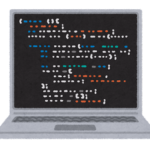

コメント